5 einfache Anpassungen, um die besten Bildeinstellungen für Ihren Fernseher zu erhalten
Veröffentlicht: 2022-01-29Egal, ob Sie sich hinsetzen, um ein großes Spiel oder Ihren Lieblingsfilm anzusehen, Sie möchten, dass das Bild auf Ihrem Fernseher so gut wie möglich aussieht. In der Vergangenheit bedeutete dies, tief in Menüs einzutauchen, um an individuellen Kalibrierungseinstellungen zu basteln. Natürlich können Sie dies immer noch tun, wenn Sie die Geduld und das Know-how haben, aber Tatsache ist, dass die neuesten Fernseher ohne erweiterte Kalibrierung eine sehr gute Bildqualität haben. Sie müssen nur sicherstellen, dass Sie die richtigen Bildeinstellungen verwenden.
Ich bin ein ISF-zertifizierter TV-Kalibrator und ein THX-zertifizierter Heimkino-Experte und teste seit einem Jahrzehnt Fernseher für PCMag. Ich habe gesehen, dass sich die Farbgenauigkeit bei den meisten Fernsehern in den letzten Jahren deutlich verbessert hat, und heutzutage können Sie ein überraschend genaues Bild erhalten, indem Sie die folgenden Optimierungen im Menüsystem Ihres Fernsehers vornehmen.
Schritt 1: Willkommen im Filmmodus
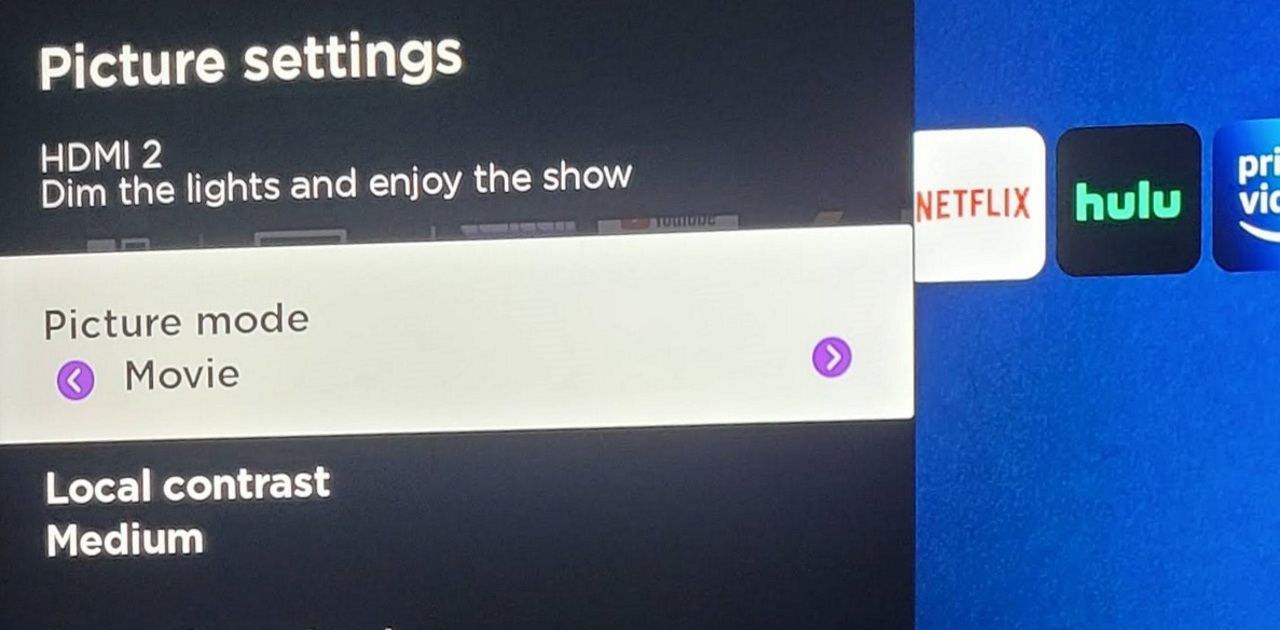
Die Einstellung Ihres Fernsehers auf den richtigen Bildmodus ist der größte Schritt, den Sie unternehmen können, um das beste Bild zu erhalten. Standardmäßig neigen Fernseher dazu, hässliche Bildmodi zu verwenden, die entweder die Farben dramatisch verzerren, um auffälliger zu sein, oder alles mit überheblichen Energiesparoptionen auswaschen. Ihr erster Schritt muss darin bestehen, den genauesten Bildmodus zu finden, der mit ziemlicher Sicherheit nicht der Standard Ihres Fernsehgeräts sein wird.
Jeder Fernseher verfügt über eine Art Filmmodus, der versucht, in Bezug auf Farbe und Kontrast so genau wie möglich zu sein. Dieser Modus bringt die Farben Ihres Fernsehers so nah wie möglich an die Absicht des Regisseurs heran, ohne eine Kalibrierung durchlaufen zu müssen. Mit einer professionellen Kalibrierung können Sie den Farben mit ziemlicher Sicherheit etwas näher kommen, aber das ist ein teurer Prozess. In unseren Tests der letzten Jahre führte der Filmmodus durchweg zu einer bemerkenswert genauen Farbleistung, ohne dass Anpassungen erforderlich waren.
Dieser Modus wird nicht immer Film genannt. Manchmal wird es auch als Cinema oder Calibrated bezeichnet. Wie auch immer es heißt, Sie finden es im Einstellungsmenü Ihres Fernsehers, normalerweise unter Bild. Finden Sie den Modus, der sich am ehesten anhört, als hätte er mit Filmen oder Kalibrierung zu tun, und Sie sollten bereit sein. Und wenn mehrere Bildmodi verfügbar sind, wie separate Film-, kalibrierte und Filmemacher-Modi ... ehrlich gesagt, wird jeder von ihnen einer genauen Farbdarstellung näher kommen als die Standard-, Lebhaft- oder Dynamischen Bildmodi, die üblicherweise standardmäßig eingestellt sind.
Schritt 2: Stellen Sie sicher, dass die Farben warm sind
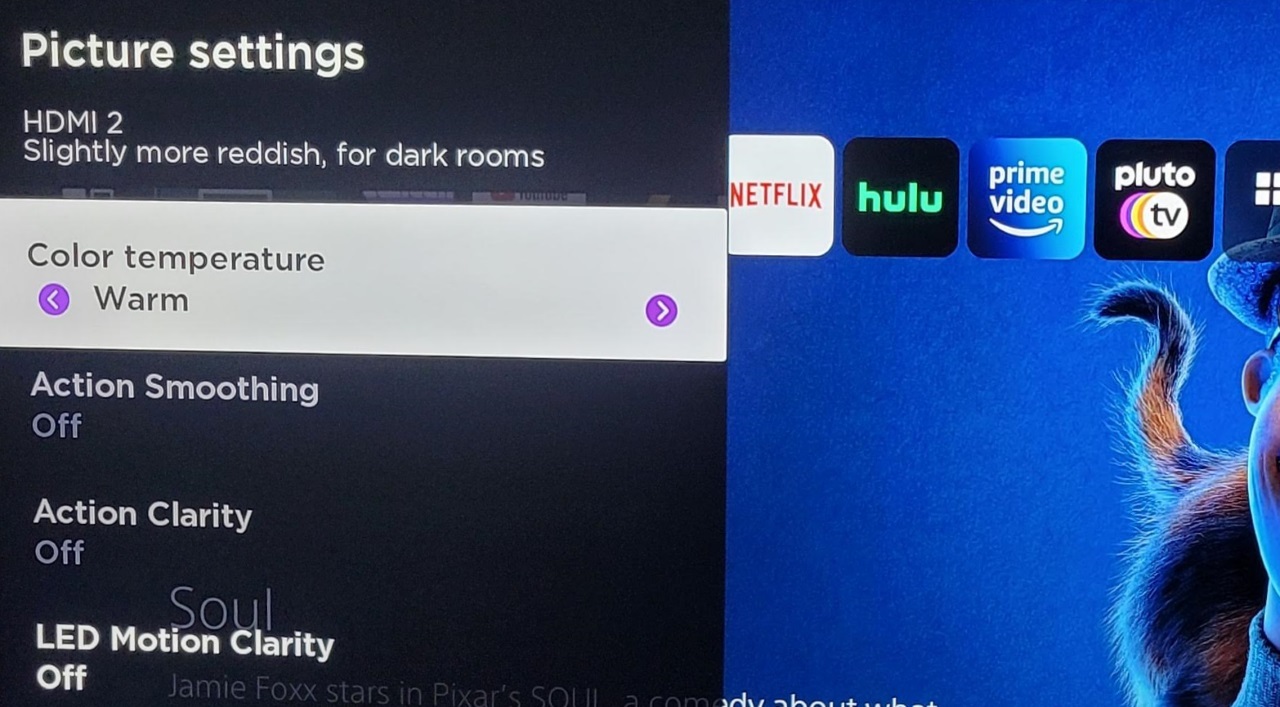
Der richtige Bildmodus sollte dies bereits abdecken, aber es schadet nicht, dies zu überprüfen. Suchen Sie, während Sie sich noch im Bildkonfigurationsmenü Ihres Fernsehers befinden, nach einer Einstellung namens Weißabgleich oder Farbtemperatur. Stellen Sie sicher, dass es auf Warm oder die am wärmsten aussehende Einstellung eingestellt ist.
Jegliches Weiß auf dem Bildschirm ändert sich von sichtbar bläulich zu leicht rot-orange, wenn Sie diese Einstellung optimieren. Es sieht vielleicht so aus, als wäre es getönt, aber Tatsache ist, dass es dem D65-Weißpunkt, der als Standard im Rundfunkfernsehen und im digitalen Kino gilt, tatsächlich am nächsten kommt. Standardeinstellungen für die Farbtemperatur, wie Kühl und sogar Normal, haben mehr blaues Licht in ihrem Gleichgewicht, als sie benötigen. Es lässt das Bild heller und lebendiger erscheinen, ist aber weniger genau.
Quoten sind, dass die Filmbildeinstellung bereits die Farbtemperatur auf warm eingestellt hat, aber es schadet nicht, dies zu überprüfen.
Schritt 3: Energiesparfunktionen deaktivieren
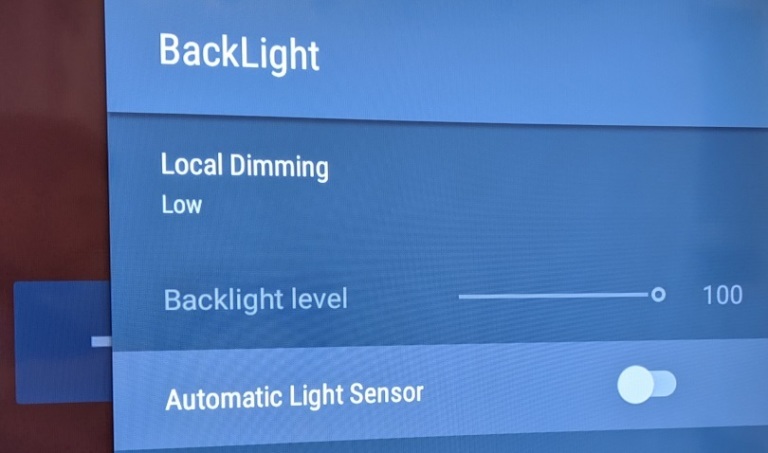
Dieser Tipp könnte den Zorn von Energiesparern auf sich ziehen, aber die umweltfreundlichen Einstellungen Ihres Fernsehers könnten Ihrem Bild ernsthaft schaden. Durch Herunterdrehen der Hintergrundbeleuchtung und Dimmen des Bildes können Fernseher viel Strom sparen. Das ist gut für Ihre Stromrechnung, aber nicht für das bestmögliche Bild.
Suchen Sie im Menü Ihres Fernsehers nach einer Einstellung namens Eco oder Power Saving. Stellen Sie diese Modi auf Aus oder zumindest auf Niedrig ein. Dadurch erhalten Sie ein helles, kontrastreiches Bild.
Sie sollten auch Einstellungen namens Eco Sensor, Ambient Room oder ähnliches deaktivieren. Viele Fernseher haben Lichtsensoren, die erkennen können, wie hell der Raum ist, und die Hintergrundbeleuchtung entsprechend anpassen. Auf dem Papier klingt es gut, aber es nimmt Ihnen die Steuerung der Hintergrundbeleuchtung aus der Hand und macht das Bild im Allgemeinen dunkler, als es sein sollte. Deaktivieren Sie den Sensor, um sicherzustellen, dass das, was Sie sehen, hell bleibt.

Schritt 4: Der Bewegungsglättungstanz
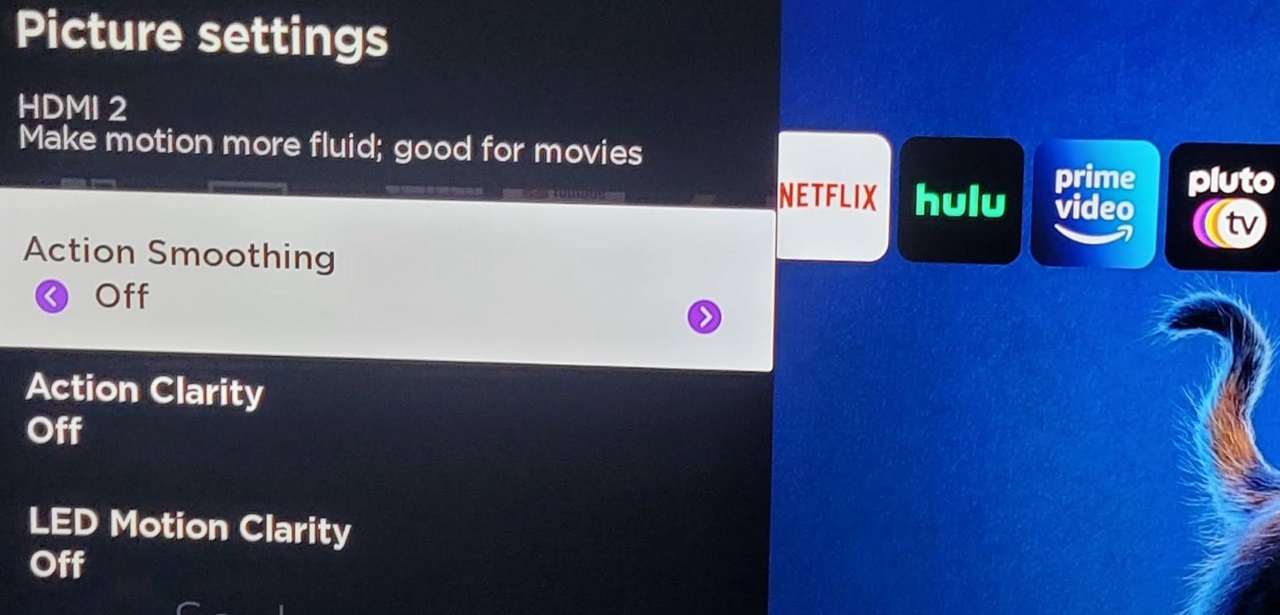
Wenn Sie jemals den „Seifenoper-Effekt“ bemerkt haben, bedeutet das, dass Sie die Bewegungsglättungsfunktion Ihres Fernsehers erlebt haben. Es lässt alles, was Sie sehen, glatt, aber unnatürlich aussehen. In den allermeisten Fällen sollten Sie es vollständig ausschalten.
Wenn Sie eine Fernsehsendung oder einen Film ansehen möchten, deaktivieren Sie alle Bewegungsglättungsfunktionen auf Ihrem Fernseher. Gehen Sie in die Bildeinstellungen Ihres Fernsehers und suchen Sie nach etwas mit den Wörtern Motion, Smooth oder Flow darin. Schalten Sie diese Funktion aus und verabschieden Sie sich vom Seifenoperneffekt.
Von unseren Redakteuren empfohlen

Es gibt jedoch einige Ausnahmen, in denen Sie die Funktion aktivieren möchten. Wenn Sie vorhaben, Live-Sport anzusehen, aktivieren Sie die Bewegungsglättungsfunktion erneut. Das Spiel wird tatsächlich besser aussehen, wenn dieser Modus aktiviert ist, da es einige Abgehacktheiten verbessert, die typischerweise durch die Art der Action- und Kamerabewegungs-Sportshow verursacht werden.
Schritt 5: Spielmodus aktivieren (nur Spieler)
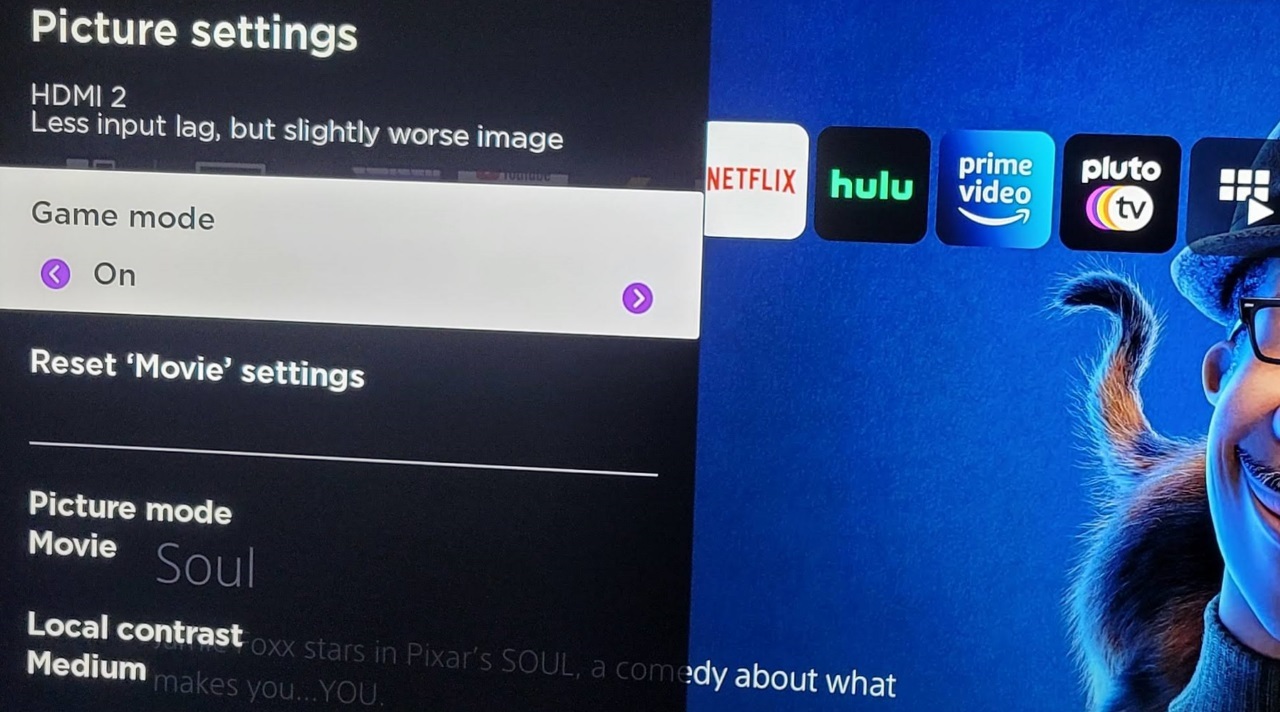
Wenn Sie schließlich Videospiele auf Ihrem Fernseher spielen möchten, stellen Sie sicher, dass der Spielmodus aktiviert ist. Dies kann eine dedizierte Bildeinstellung oder eine separate Funktion sein, die Sie aktivieren oder deaktivieren können, aber so oder so wird es Ihr Spielerlebnis drastisch verbessern.
Der Spielmodus reduziert die Eingangsverzögerung für Ihren Fernseher, was bedeutet, dass das Bild viel schneller aktualisiert wird, wenn es ein Signal empfängt. Dies ist für Videospiele von entscheidender Bedeutung, da es sich darauf auswirkt, wie sich die Steuerung anfühlt. Wir testen die Eingangsverzögerung auf Fernsehern und haben regelmäßig gesehen, dass sie ohne Spielemodus 80 bis 110 Millisekunden erreicht. Wenn der Spielmodus aktiviert ist, kann diese Verzögerung unter 20 ms fallen (die Schwelle, die wir verwenden, um einen Fernseher als am besten für Spiele anzusehen), und wir haben sogar gesehen, dass einige 3,2 ms erreicht haben, was schnell genug ist, um sich mit einem Gaming-Monitor zu messen.
Suchen Sie im Menü Ihres Fernsehers nach einer Einstellung, die sich auf Game oder Gaming bezieht. Es kann sich im Menü Bild oder im Menü Allgemein befinden, aber in jedem Fall ist es die Funktion, die Sie aktivieren müssen, um die Eingabeverzögerung zu verringern. Dieser Modus kann die Bildqualität leicht beeinträchtigen, indem bestimmte Bildverarbeitungsfunktionen deaktiviert werden, um die Verzögerung zu verringern. Daher sollten Sie ihn möglicherweise deaktivieren, wenn Sie mit dem Spielen fertig sind, um das beste Erlebnis mit Filmen und Fernsehsendungen zu erzielen.
Ein besonderer Hinweis für Besitzer von Samsung-Fernsehern: Neuere Samsung-Fernseher haben leicht zugängliche Spielmodi, die zwar den Input-Lag reduzieren, aber Sie können noch einen Schritt weiter gehen. Standardmäßig aktiviert der Spielmodus auf Samsung-Fernsehern weiterhin die Bewegungsglättung, die zu Verzögerungen führt. Gehen Sie in das External Device Manager-Menü Ihres Fernsehers, wählen Sie Game Mode und schalten Sie Game Motion Plus aus. Bei der Samsung TU8000-Serie bedeutet dies den Unterschied zwischen einem Input-Lag von 19,4 ms und 3,2 ms!
Wenn Sie die absolut bestmögliche Bildqualität wünschen, können Sie natürlich trotzdem für eine professionelle Kalibrierung bezahlen oder es selbst tun. Sehen Sie sich unseren TV-Kalibrierungsleitfaden an, um loszulegen, aber denken Sie daran, dass es weitaus komplizierter ist, als einen der oben genannten Schritte zu befolgen.
